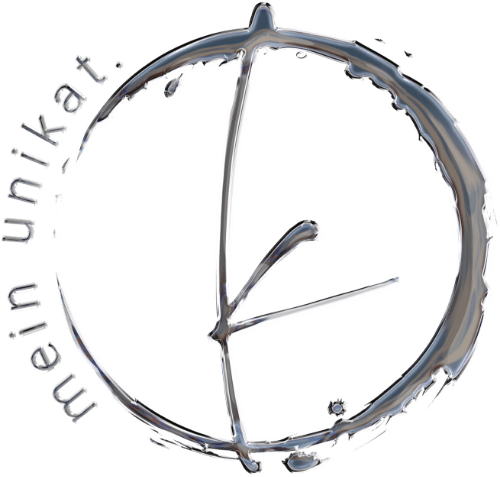PROJEKT WEIHNACHTSKARTE
Genieße auch die kleinen Freuden an Weihnachten und verschenke einen ganz besonderen Weihnachtsgruß. Ob ein herzliches Danke, festliche Weihnachtsgrüße oder ein liebevoller Gutschein, mit dieser Weihnachtskarte hast Du die perfekte Möglichkeit, Deinen Liebsten etwas Wunderbares zu schenken.
Zeig uns Deine fertigen Projekte und sichere Dir die Chance, einen von fünf 20€ Gutscheinen für unseren Shop zu gewinnen! Alle Infos und die Teilnahmebedingungen findest Du hier!
KREATIVE ZUTATEN
Vellum transparent - DIN A6
Edelweiß naturweiß - mind. 8 x 8 cm
Stripflock Pro weiß - mind. 6 x 30 cm
Soft Metallic Flexfolie (bronze, brown oder gold) - mind. 2 x 5 cm
WEITER BENÖTIGST DU
Schneideplotter inkl. Zubehör
Transferpresse oder Bügeleisen
Bastelschere
SO GEHT'S!
SCHRITT 1: Als erstes schneidest Du die Schneeflocken (1) mithilfe der Datei KMB - Gutschein aus der Flockfolie aus. Entgittere vorsichtig Deine Schneeflocken und schneide den Streifen dann mittig auseinander.
Unser Tipp: Je nach Klebkraft Deiner Schneidematte kannst Du die Flockfolie am Rand mit kleinen Tesastreifen fixieren, so haftet sie fest auf der Schneidematte und verrutscht nicht während dem Plotten.
SCHRITT 2: Nehme Dir jetzt das Vellum zur Hand und schneide mithilfe des Plotters den Vellumzuschnitt (5) ebenfalls aus der Datei KMB - Gutschein aus. Platziere anschließend die Schneeflocken nach Deinen Wünschen auf dem Vellum.
SCHRITT 3: Presse nun die Schneeflocken auf das Vellum. Ein paar Sekunden reichen, da sich das Vellum sonst braun verfärben könnte.
Unser Tipp: Ziehe die Übertragungsfolie der Flockfolie erstmal vorsichtig an einer Stelle ab. Ziehst Du den Flock mit ab, dann presse einfach nochmal 2-3 Sekunden nach.
SCHRITT 4: Drehe jetzt das Vellum um, sodass die Rückseite zu Dir zeigt. Mache mit dem Kleber kleine Punkte auf die Rückseite der Schneeflocken, so kannst Du das Vellum am Kartenrohling befestigen, ohne dass Kleber von vorne sichtbar wird.
SCHRITT 5: Jetzt kannst Du entscheiden, welches der beiden Dekomotive (2) oder (3) Du aus der Datei KMB - Gutschein verwenden möchtest. Schneide es anschließend aus dem Edelweiß naturweiß Streifen aus und klebe es mithilfe der 3D Klebepads auf den Kartenrohling!
Hinweis: Du möchtest nur den Umriss des Sterns? Dann schiebe einfach die zwei Sterne (3) in Deinem Plotterprogramm ineinander und ordne sie symmetrisch an.
SCHRITT 6: Suche Dir jetzt ein passendes Motiv aus dem Designpapier Waldweihnacht 5 aus. Schneide es einfach mit der Schere zu und klebe es zu Deinem Stern (3) oder auf Dein Rechteck (2).
Unser Tipp: Wenn Du möchtest, kannst Du auch noch weitere kleine Sterne (4) aus dem Edelweiß Papier hinzufügen und mit der Soft Metallic Flexfolie veredeln.
SCHRITT 7: Jetzt kannst Du Deine Weihnachtskarte nach Lust und Laune dekorieren. Die Elemente (4) aus der Datei helfen Dir dabei. Hier sind die 3D Klebepads ideal um Deiner Karte einen besonderen Touch zu verleihen.
SCHRITT 8: Für den Umschlag kannst Du aus den Elementen (4) und dem Material Deiner Wahl tolle Sprüche und Anhänger ausschneiden. Dank der Musterbeutelklammer kannst Du den Anhänger kreativ befestigen und verleihst so Deinem Umschlag eine einzigartigen Look.
SCHRITT 9: Jetzt ist es Zeit Deine Karte mit liebevollen und persönlichen Worten zu füllen.
Fertig ist Dein Weihnachtskärtchen und bereit Deinen Liebsten eine besondere Freude zu machen!
ALLGEMEINE INFOS
Wenn Du bei Papierprojekten, die gefaltet werden, mit einem Falzwerkzeug arbeitest, musst Du je nach Plotter darauf achten, dass die Falzlinien im Programm auch auf "Falzen" umgestellt werden. Hast Du kein solches Tool, dann nimmst Du die Datei mit den perforierten Linien, diese werden dann gestrichelt geschnitten und können so auch ganz einfach gefaltet werden.
Arbeitest Du mit dem Cricut Designspace, achte darauf, dass Du vor dem "Herstellen" alle nötigen Elemente verbindest, da die automatische Anordnung ansonsten vom Material abweichen könnte.
Die Verarbeitungshinweise der einzelnen Folien/ Papieren findest Du auf der jeweiligen Produktseite!
Arbeitest Du mit Silhouette Studio und dxf-Dateien, dann empfehlen wir, die Grundeinstellungen im Silhouette Studio einmalig zu ändern, damit Du die Projekte auch in der richtigen Größe ausschneidest.